- A+
默认情况下,Win10会根据您的“区域”设置添加键盘布局。但是如果需要,您可以添加多个键盘布局。那针对多余的键盘布局,我们要怎么删除呢?下面小编就给大家介绍一下详细的删除方法。
操作方法:
1、点击查看键盘布局,有多余的英文输入法日式键盘。
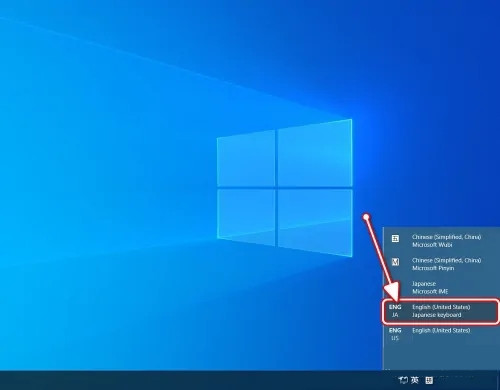
2、鼠标右键单击任务栏,点击[任务栏设置]。
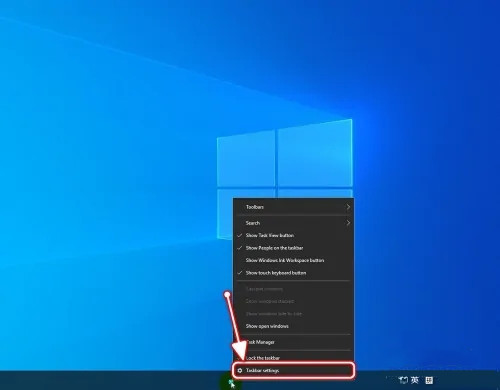
3、进入任务栏设置,点击[主页]按钮,进入设置。
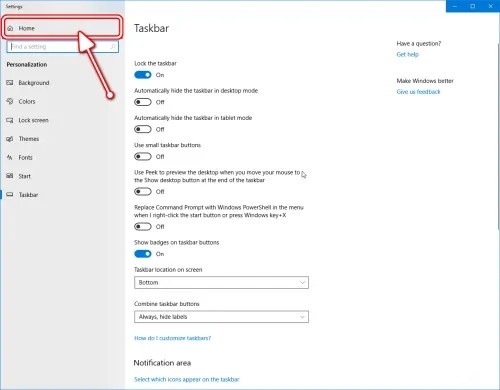
4、点击进入[时间和语言]的设置界面。
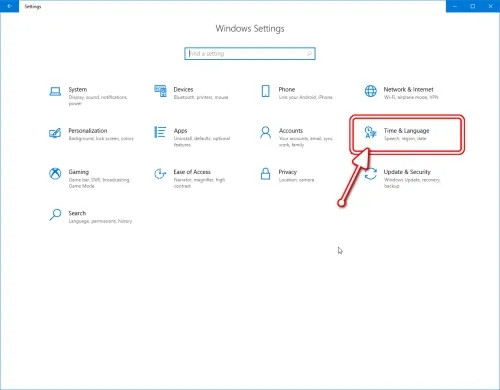
5、在“时间和语言”设置界面,点击[区域和语言]。
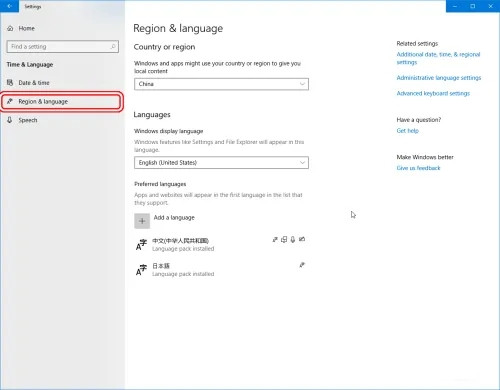
6、添加对应的输入法(注意对应的国家)。
P.s.:原生英文系统在选择英文输入法时,不会显示“设置为Windows显示语言”。非英文语言系统要取消勾选,以免把系统语言设置为英文。
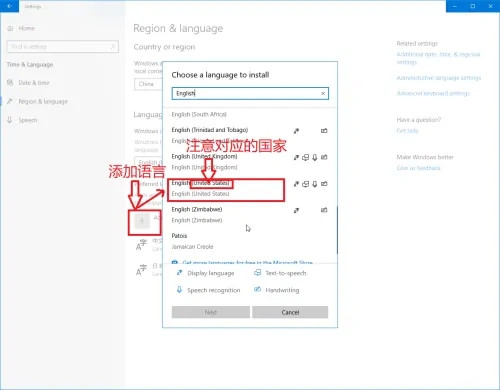
7、点击新添加的输入法,再点击[选项]按钮。
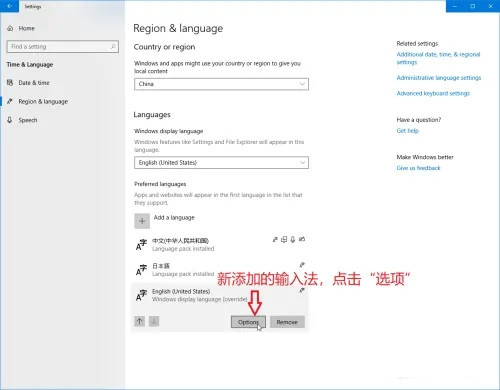
8、点击添加英文输入法的日式键盘。
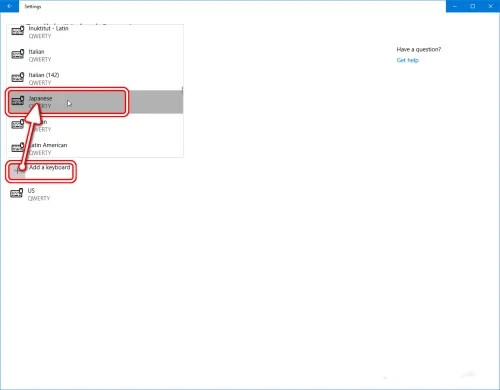
9、添加之后再选择该日式键盘,点击[移除]。
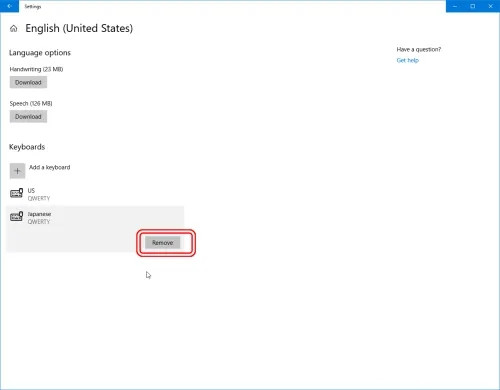
10、回到桌面再查看,刚才多余的键盘布局已移除。
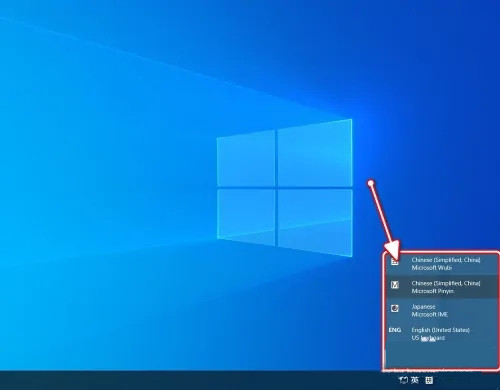
希望本文对遇到此故障的朋友有所帮助,如有需要可以在下方留言,进行互动,或者留下您的联系方式,方便沟通交流。欢迎大家分享经典维修案例,软件使用教程技巧等,投稿邮箱:smailmeng2018@163.com.斯维智能科技@恩腾技术圈 WWW.RVIBO.COM.
- 扫一扫关注抖音
-

- 扫一扫关注我们
-



![[系统教程]Win11语音输入无法使用解决方法](https://www.rvibo.com/wp-content/themes/begin/timthumb.php?src=https://www.rvibo.com/wp-content/uploads/2022/09/20220917080016-40.jpg&w=280&h=210&a=&zc=1)
![[系统教程]Win10快速访问无法取消固定怎么解决?](https://www.rvibo.com/wp-content/themes/begin/timthumb.php?src=https://www.rvibo.com/wp-content/uploads/2022/09/20220917080019-77.png&w=280&h=210&a=&zc=1)
![[系统教程]联想正版Win10系统_联想小新Windows10专业版64位官方下载](https://www.rvibo.com/wp-content/themes/begin/timthumb.php?src=https://www.rvibo.com/wp-content/uploads/2022/09/20220917080013-88.png&w=280&h=210&a=&zc=1)
![[系统教程]笔记本Win11系统里下载?最新的Win11笔记本系统下载](https://www.rvibo.com/wp-content/themes/begin/timthumb.php?src=https://www.rvibo.com/wp-content/uploads/2022/09/20220917080011-1.jpg&w=280&h=210&a=&zc=1)

